Pridėkite slankiklį, kad pakeistumėte ekrano ryškumą „Windows 10“

„Windows 10“ siekiama, kad jūsų sistemą būtų lengviau valdyti, tačiau vis dar yra keletas dalykų, kuriuos geriausiai daro trečiųjų šalių paslaugų programos.
Šiuo metu „Microsoft“ perkelia visus sistemos parametrusnuo klasikinio valdymo skydelio iki naujos „Windows 10“ programos „Nustatymai“. Su kiekvienu nauju leidimu rasite vis daugiau ir daugiau sistemos konfigūracijos nustatymų. Ir dėl to kai kuriuos parametrus lengviau pasiekti, šiuo metu nėra paprastas būdas valdyti ekrano ryškumą.
„Action Center“ nustatykite ekrano ryškumą
Norėdami pakeisti nešiojamojo kompiuterio ryškumo lygį,galite atidaryti „Action Center“ ir spustelėti mygtuką Ryškumas, tačiau jis bus pakoreguotas 25 procentų pakopomis, o tai yra sudėtinga ir nesuteikia jums tikslaus valdymo. Jei norite tiksliai valdyti, dešiniuoju pelės mygtuku spustelėkite mygtuką Ryškumas ir pasirinkite Eikite į nustatymus.
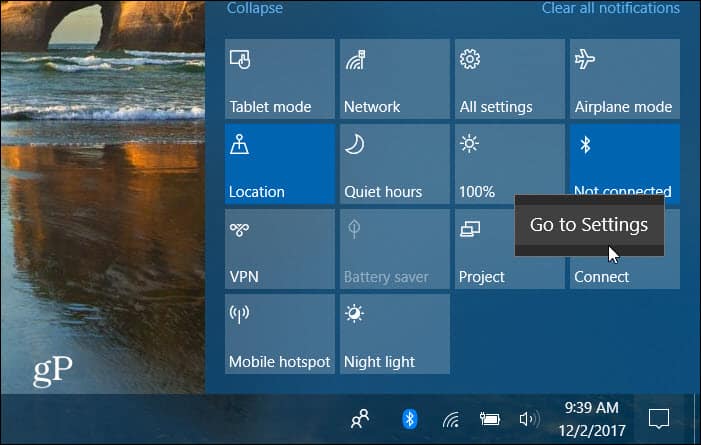
Čia galite pasiekti slankiklį, norėdami reguliuoti ekrano ryškumą.
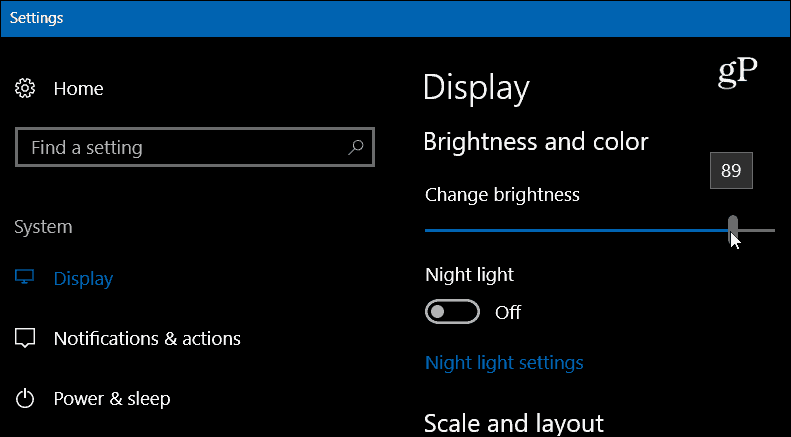
Pridėkite ryškumo slankiklį prie „Windows 10“
Atsisiųskite nemokamą įrankį, pavadintą „Brightness“Slankiklis iš „GitHub“. Tai prideda ryškumo slankiklio piktogramą ant dėklo, kad būtų galima lengvai prieiti. Tai lengva programa, kurios nereikia nieko įdiegti, ir ją galite paleisti iš „flash drive“ ar tinklo vietos. Norėdami iškart atidaryti programą, tiesiog dukart spustelėkite vykdomąjį failą. Spustelėkite jį, kad ekrano ryškumas būtų pritaikytas jums tinkamiausiam.
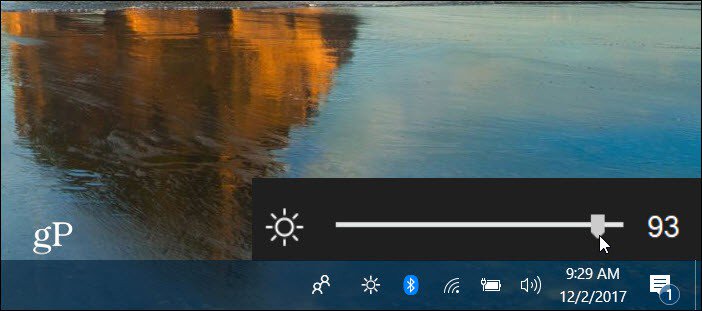
Dešiniuoju pelės mygtuku spustelėkite jį, kad uždarytumėte jį ar paleistumėte paleisdami, kad jis visada būtų, jei jį daug naudojate. Tiesą sakant, ekrano ryškumo sumažinimas yra paprastas būdas taupyti nešiojamojo kompiuterio akumuliatoriaus energiją.
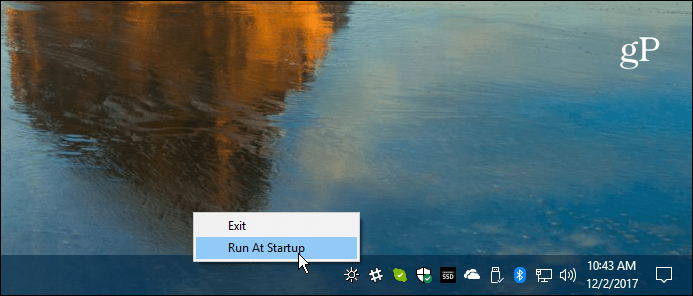
Nors "Microsoft" ir toliau prideda naujų funkcijų„Windows 10“ ir mažiau reikia diegti papildomos programinės įrangos, tokius paprastus poreikius kaip šis vis dar geriausiai išsprendžia trečiųjų šalių programos, tokios kaip „Brightness Slider“. Užuot paspaudę ilgą skirtingų ekranų sąrašą, kad pasiektumėte nustatymą, tai tampa daug lengviau. Aš žinau, pirmojo pasaulio problemos, tiesa?
Ar jums tai naudinga priemonė, kurią turite„Windows 10“ nešiojamas kompiuteris? Kokios yra jūsų mėgstamiausios nemokamos komunalinės paslaugos, tenkinančios specifinį „Windows“ poreikį? Praneškite mums žemiau esančiame komentarų skyriuje arba prisijunkite prie mūsų visų dalykų, kuriuos „Microsoft“ teikia „Windows 10“ forumuose.










Palikite komentarą